更新过的软件怎么恢复原来的版本 电脑更新软件后如何恢复到之前的旧版本
时间:2023-08-23 来源:互联网 浏览量:
更新过的软件怎么恢复原来的版本,在现代科技的快速发展下,软件的更新成为了我们使用电脑的常见操作之一,有时候我们可能会遇到一些问题,不喜欢或者无法适应软件的更新版本。这时我们就需要寻求方法来恢复到之前的旧版本。本文将介绍如何恢复更新过的软件到原来的版本,以及在电脑更新软件后如何轻松回滚到之前的旧版本。无论是因为个人偏好还是兼容性问题,了解如何恢复软件的旧版本都将对我们的电脑使用经验带来极大的便利。
操作方法:
1.小编以前使用的浏览器是IE10,最近更新到IE11后发现不能有效的激活。造成了不能使用的情况,小编就以这个为例看看如何恢复到IE10。
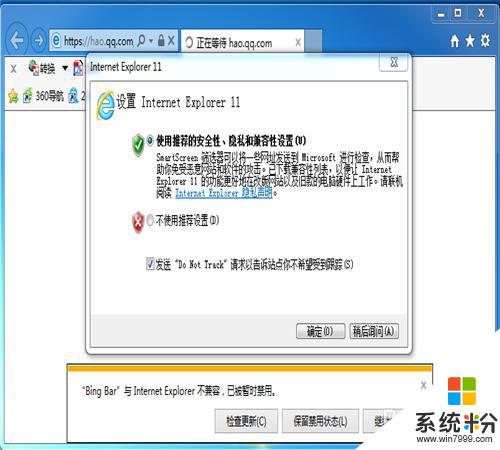
2.打开电脑,点击左下方的【开始】图标按钮,在上方找到【控制面板】并点击。
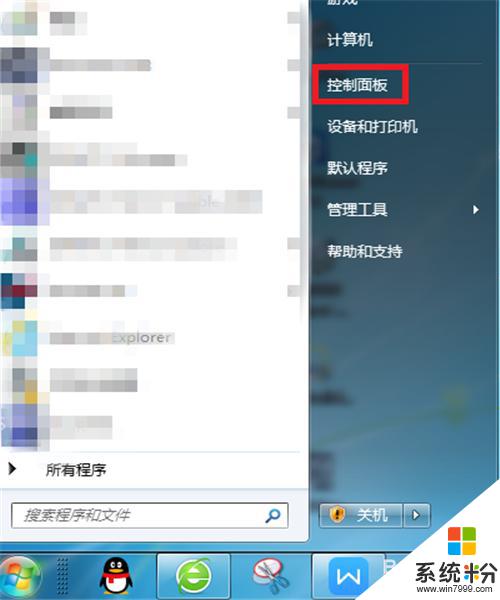
3.在控制面板界面中找到【windows update】选项并点击。
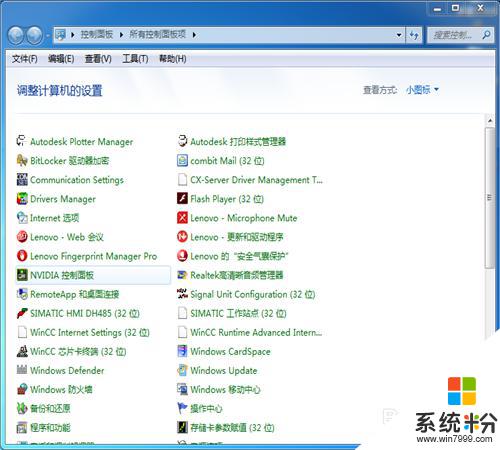
4.接下来的界面点击左边的【查看更新历史记录】。
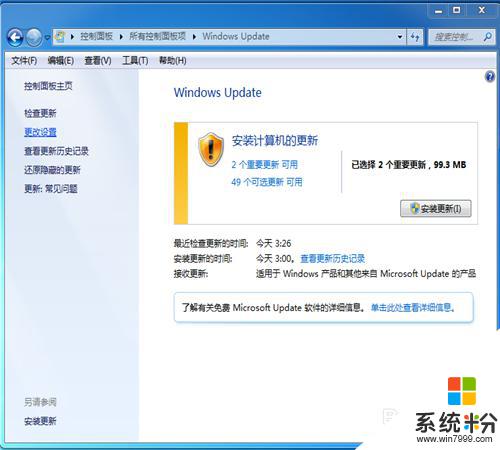
5.在右边会出现很多的更新记录信息,找到IE11的更新信息并鼠标选中。点击上方的【卸载】。
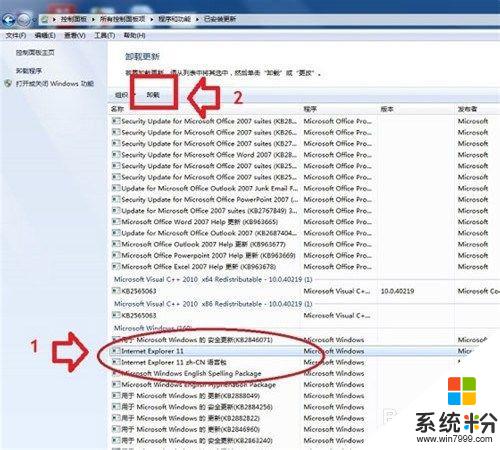
6.完成软件的卸载后系统会提示【必须重启计算机才能使应用生效】,点击【立即重新启动】。这样我电脑上的IE11就会自动恢复到IE10了。
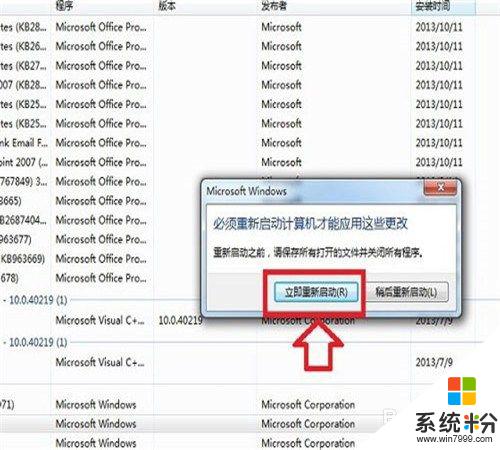
以上是关于如何恢复软件的先前版本的更新内容,如果您遇到同样的情况,可以按照本文的方法解决。
我要分享:
相关教程
- ·电脑硬件如何来恢复旧驱动去程序 电脑硬件想要恢复旧驱动的方法
- ·excel还原以前的版本 如何恢复Excel文档到之前的保存版本
- ·电脑文件如何恢复软件。 电脑文件怎么恢复软件。
- ·如何恢复笔记本电脑系统原来的设置 怎样恢复电脑系统设置到出厂设置
- ·如何更新电脑中的软件? 更新电脑中的软件的方法
- ·恢复电脑中删除的软件怎么操作。 恢复电脑中删除的软件的操作方法。
- ·戴尔笔记本怎么设置启动项 Dell电脑如何在Bios中设置启动项
- ·xls日期格式修改 Excel表格中日期格式修改教程
- ·苹果13电源键怎么设置关机 苹果13电源键关机步骤
- ·word表格内自动换行 Word文档表格单元格自动换行设置方法
